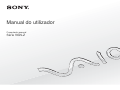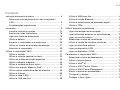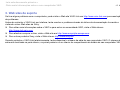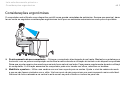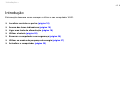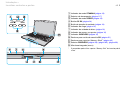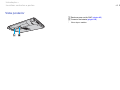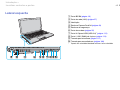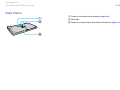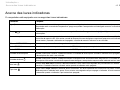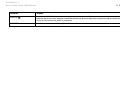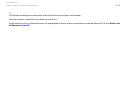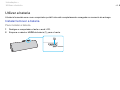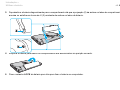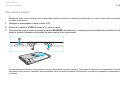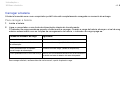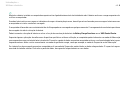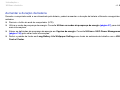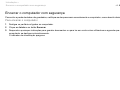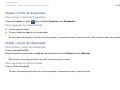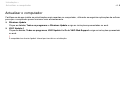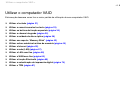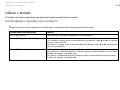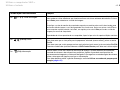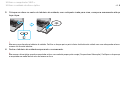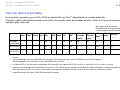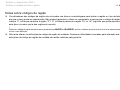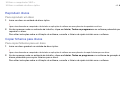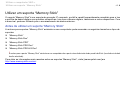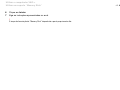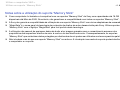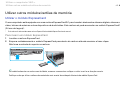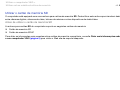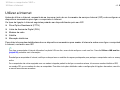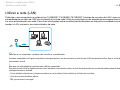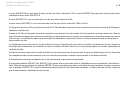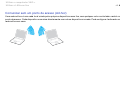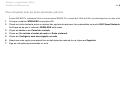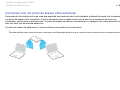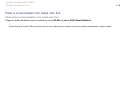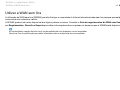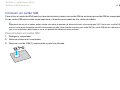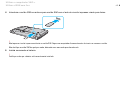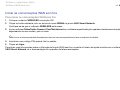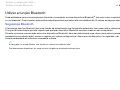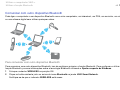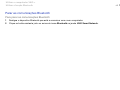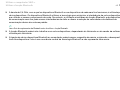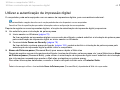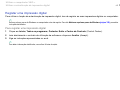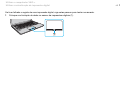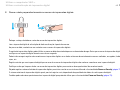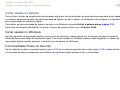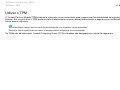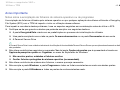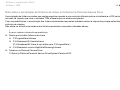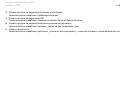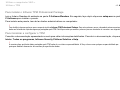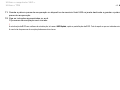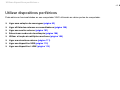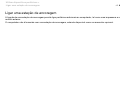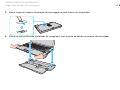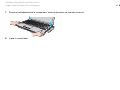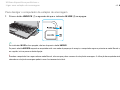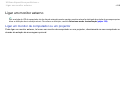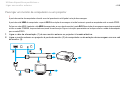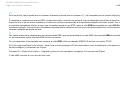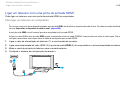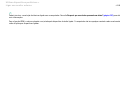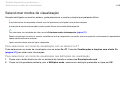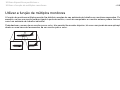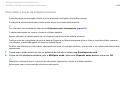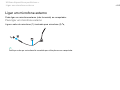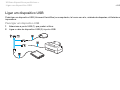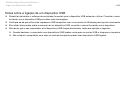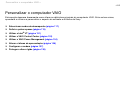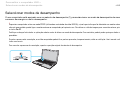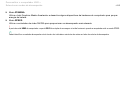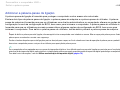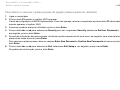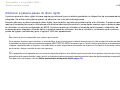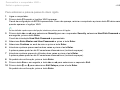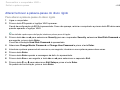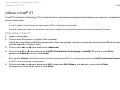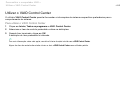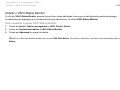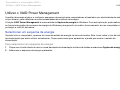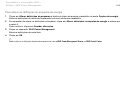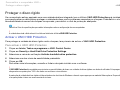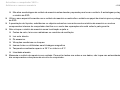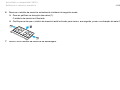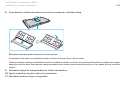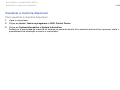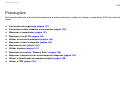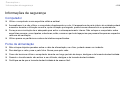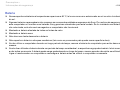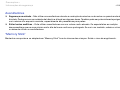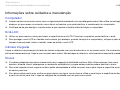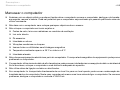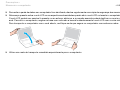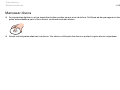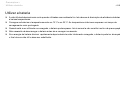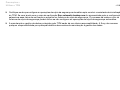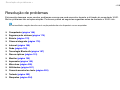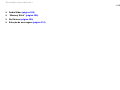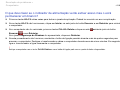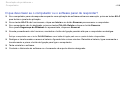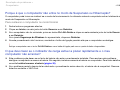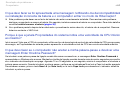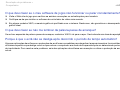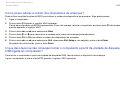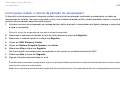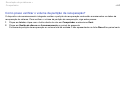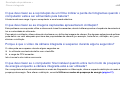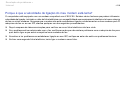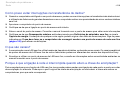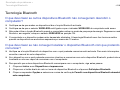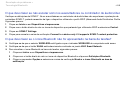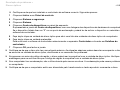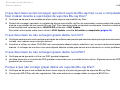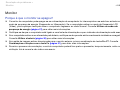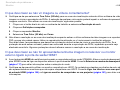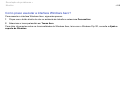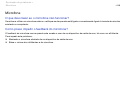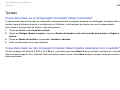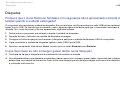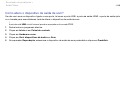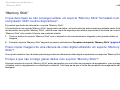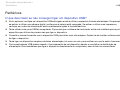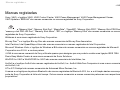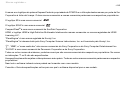2
nN
Conteúdo
Leia este documento primeiro ............................................ 4
Obter mais informações sobre o seu computador
VAIO.............................................................................. 5
Considerações ergonómicas......................................... 7
Introdução........................................................................... 9
Localizar controlos e portas ........................................ 10
Acerca das luzes indicadoras ..................................... 16
Ligar uma fonte de alimentação.................................. 18
Utilizar a bateria .......................................................... 20
Encerrar o computador com segurança...................... 26
Utilizar os modos de poupança de energia................. 27
Actualizar o computador ............................................. 29
Utilizar o computador VAIO .............................................. 30
Utilizar o teclado.......................................................... 31
Utilizar a consola sensível ao tacto............................. 33
Utilizar os botões de função especiais........................ 34
Utilizar a câmara integrada ......................................... 35
Utilizar a unidade de disco óptico ............................... 36
Utilizar um suporte “Memory Stick” ............................. 43
Utilizar outros módulos/cartões de memória............... 49
Utilizar a Internet ......................................................... 55
Utilizar a rede (LAN).................................................... 57
Utilizar a LAN sem fios................................................ 58
Utilizar a WAN sem fios...............................................65
Utilizar a função Bluetooth...........................................69
Utilizar a autenticação de impressão digital ................74
Utilizar o TPM ..............................................................81
Utilizar dispositivos periféricos ..........................................91
Ligar uma estação de ancoragem ...............................92
Ligar altifalantes externos ou auscultadores .............100
Ligar um monitor externo...........................................101
Seleccionar modos de visualização ..........................108
Utilizar a função de múltiplos monitores....................109
Ligar um microfone externo.......................................111
Ligar um dispositivo USB ..........................................112
Ligar um dispositivo i.LINK ........................................114
Personalizar o computador VAIO....................................116
Seleccionar modos de desempenho .........................117
Definir a palavra-passe..............................................119
Utilizar o Intel
®
VT .....................................................131
Utilizar o VAIO Control Center...................................132
Utilizar o VAIO Power Management..........................134
Alterar o idioma de apresentação..............................136
Configurar o modem..................................................137
Proteger o disco rígido ..............................................138

3
nN
Actualizar o computador VAIO ....................................... 139
Adicionar e remover memória ................................... 140
Precauções..................................................................... 146
Informações de segurança........................................ 147
Informações sobre cuidados e manutenção ............. 150
Manusear o computador ........................................... 151
Manusear o ecrã LCD............................................... 153
Utilizar a fonte de alimentação.................................. 154
Manusear a câmara integrada .................................. 155
Manusear discos ....................................................... 156
Utilizar a bateria ........................................................ 157
Manusear um suporte “Memory Stick” ...................... 158
Manusear o dispositivo de armazenamento
integrado ................................................................... 159
Utilizar a autenticação de impressão digital.............. 160
Utilizar o TPM............................................................ 162
Resolução de problemas ................................................ 164
Computador .............................................................. 166
Segurança do sistema .............................................. 175
Bateria....................................................................... 176
Câmara integrada ..................................................... 178
Internet ...................................................................... 180
Rede.......................................................................... 182
Tecnologia Bluetooth ................................................ 187
Discos ópticos ...........................................................191
Monitor.......................................................................195
Impressão..................................................................199
Microfone...................................................................200
Altifalantes .................................................................201
Consola sensível ao tacto .........................................202
Teclado......................................................................203
Disquetes...................................................................204
Áudio/Vídeo ...............................................................205
“Memory Stick” ..........................................................208
Periféricos..................................................................209
Estação de ancoragem..............................................210
Marcas registadas...........................................................211
Aviso ...............................................................................213

4
nN
Leia este documento primeiro >
Leia este documento primeiro
Parabéns por ter adquirido este computador Sony VAIO
®
e bem-vindo ao Manual do utilizador fornecido no ecrã. A Sony
combinou as tecnologias mais recentes em som, vídeo, informática e comunicações para lhe oferecer uma experiência
extremamente avançada.
!
As vistas externas ilustradas neste manual podem ser ligeiramente diferentes do seu computador.
Como localizar as especificações
Algumas funcionalidades, opções e itens fornecidos poderão não estar disponíveis no seu computador.
Para obter mais informações sobre a configuração do computador, visite o Web site VAIO Link em http://www.vaio-link.com
.

5
nN
Leia este documento primeiro >
Obter mais informações sobre o seu computador VAIO
Obter mais informações sobre o seu computador VAIO
Esta secção fornece informações de suporte sobre o seu computador VAIO.
1. Documentação impressa
❑ Manual de consulta rápida — Uma descrição geral da ligação dos componentes, informações de configuração, etc.
❑ Manual de recuperação e resolução de problemas
❑ Regulamentos, Garantia e Suporte
2. Documentação apresentada no ecrã
❑ Manual do utilizador (este manual) — Funcionalidades do computador e informações sobre a resolução de problemas
comuns.
Para ver este manual no ecrã:
1 Clique em Iniciar, Todos os programas e VAIO Documentation.
2 Abra a pasta relativa ao seu idioma.
3 Seleccione o manual que pretende ler.
Poderá navegar manualmente para os manuais do utilizador acedendo a Computador > VAIO (C:) (a sua unidade C) > Documentation > Documentation
e abrindo a pasta relativa ao seu idioma.
❑ Ajuda e suporte do Windows — um recurso abrangente para conselhos práticos, iniciações e demonstrações que o
ajudarão a aprender a utilizar o computador.
Para aceder à Ajuda e suporte do Windows, clique em Iniciar e em Ajuda e suporte ou mantenha premida a tecla
Microsoft Windows e prima a tecla F1.

6
nN
Leia este documento primeiro >
Obter mais informações sobre o seu computador VAIO
3. Web sites de suporte
Se tiver algum problema com o computador, pode visitar o Web site VAIO-Link em http://www.vaio-link.com para resolução
de problemas.
Antes de contactar o VAIO-Link por telefone, tente resolver o problema através da leitura da documentação fornecida e
visitando outros Web sites da Sony.
❑ Para obter mais informações sobre o VAIO e para entrar na comunidade VAIO, visite o Web site em
http://www.club-vaio.com
.
❑ Para efectuar compras online, visite o Web site em http://www.sonystyle-europe.com
.
❑ Para outros produtos Sony, visite o Web site em http://www.sony.net
.
Quando contactar o VAIO-Link telefonicamente, tenha disponível o número de série do seu computador VAIO. O número de
série está localizado na parte inferior, no painel posterior ou no interior do compartimento da bateria do seu computador VAIO.

7
nN
Leia este documento primeiro >
Considerações ergonómicas
Considerações ergonómicas
O computador será utilizado como dispositivo portátil numa grande variedades de ambientes. Sempre que possível, deverá
ter em conta as seguintes considerações ergonómicas tanto para os ambientes estacionários como para os portáteis:
❑ Posicionamento do seu computador – Coloque o computador directamente à sua frente. Mantenha os antebraços na
horizontal, com os pulsos numa posição confortável e neutra durante a utilização do teclado ou do dispositivo apontador.
Deixe que a parte superior dos seus braços caia de forma natural nos lados. Faça pausas regularmente durante a utilização
do computador. A utilização excessiva do computador pode criar tensão nos olhos, músculos ou tendões.
❑ Mobiliário e postura – Utilize uma cadeira com um bom suporte para as costas. Ajuste o nível da cadeira de modo
a que os pés fiquem nivelados com o chão. Um bom apoio de pés proporciona um posicionamento mais confortável.
Sente-se de forma relaxada e na vertical e evite curvar-se para a frente ou inclinar-se para trás.

8
nN
Leia este documento primeiro >
Considerações ergonómicas
❑ Ângulo de visão para o monitor do computador – Utilize a função de inclinação do monitor para encontrar a melhor
posição. Pode reduzir o cansaço dos olhos e a fadiga muscular ajustando a inclinação do monitor para a posição adequada.
Ajuste também o nível de brilho do monitor.
❑ Iluminação – Escolha um local onde as janelas e as luzes não provoquem ofuscação e reflexos no monitor. Utilize luz
indirecta para evitar pontos brilhantes no monitor. Uma iluminação adequada aumenta o conforto e a eficácia do trabalho.
❑ Posicionamento de um monitor externo – Sempre que utilizar um monitor externo, coloque o monitor a uma distância
de visualização confortável. Certifique-se de que o ecrã do monitor está ao nível dos olhos ou ligeiramente abaixo ao
sentar-se em frente ao monitor.

9
nN
Introdução >
Introdução
Esta secção descreve como começar a utilizar o seu computador VAIO.
❑ Localizar controlos e portas (página 10)
❑ Acerca das luzes indicadoras (página 16)
❑ Ligar uma fonte de alimentação (página 18)
❑ Utilizar a bateria (página 20)
❑ Encerrar o computador com segurança (página 26)
❑ Utilizar os modos de poupança de energia (página 27)
❑ Actualizar o computador (página 29)

10
nN
Introdução >
Localizar controlos e portas
Localizar controlos e portas
Disponha de alguns minutos para identificar os controlos e portas mostrados nas páginas seguintes.
!
O aspecto do seu computador poderá ser diferente do ilustrado neste manual devido a variações nas especificações. Também poderá variar em alguns
países ou regiões.
Vista frontal
A Câmara MOTION EYE integrada (página 35)
B Indicador da câmara MOTION EYE integrada (página 16)
C Indicador Num lock (página 16)
D Indicador Caps lock (página 16)
E Indicador Scroll lock (página 16)
F Ecrã LCD (página 153)
G Altifalantes integrados (estéreo)
H Teclado (página 31)
I Consola sensível ao tacto (página 33)
J Botão esquerdo (página 33)
K Sensor de impressões digitais
*
(página 74)
L Botão direito (página 33)
* Só em alguns modelos.

11
nN
Introdução >
Localizar controlos e portas
A Indicador de modo STAMINA (página 16)
B Selector de desempenho (página 117)
C Indicador de modo SPEED (página 16)
D Botões S1/S2 (página 34)
E Botão de ejecção da unidade (página 34)
F Indicador de carga (página 16)
G Indicador da unidade de disco (página 16)
H Indicador de acesso a suportes (página 16)
I Indicador WIRELESS (página 16)
J Ranhura para cartão de memória SD (página 51)
K Ranhura para suportes “Memory Stick”
*
(página 43)
L Selector WIRELESS (página 58), (página 65), (página 69)
M Microfone integrado (mono)
* O computador pode utilizar suportes “Memory Stick” de tamanho padrão
e Duo.

13
nN
Introdução >
Localizar controlos e portas
Lateral direita
A Unidade de disco óptico (página 36)
B Indicador da unidade de disco óptico (página 16)
C Orifício de ejecção manual (página 191)
D Botão de ejecção de substituição da unidade (página 36)
E Porta de saída HDMI
*1
(página 105)
F Porta Hi-Speed USB (USB 2.0)
*2
(página 112)
G Porta de monitor
*3
(página 101)
H Botão de ligação/Indicador de alimentação (página 16)
*1
Funcional apenas quando o computador está no modo SPEED.
*2
Suporta alta velocidade/velocidade máxima e baixa velocidade.
*3
Não acessível quando o computador está ligado à estação de ancoragem.

14
nN
Introdução >
Localizar controlos e portas
Lateral esquerda
A Porta DC IN (página 18)
B Porta de rede (LAN) (página 57)
C Ventilação
D Ranhura ExpressCard/34
(página 49)
E Ranhura de segurança
F Porta de modem (página 55)
G Porta Hi-Speed USB (USB 2.0)
*
(página 112)
H Porta i.LINK (S400) de 4 pinos (página 114)
I Tomada para microfone (página 111)
J Tomada para auscultadores (página 100)
* Suporta alta velocidade/velocidade máxima e baixa velocidade.

16
nN
Introdução >
Acerca das luzes indicadoras
Acerca das luzes indicadoras
O computador está equipado com as seguintes luzes indicadoras:
Indicador Funções
Ligar 1 Apresenta uma luz verde fixa quando o computador está ligado, pisca lentamente uma luz cor-de-laranja quando o
computador está no modo de Suspensão e apaga-se quando o computador está desligado ou entra no modo de
Hibernação.
Carga
Acende-se enquanto a bateria está a ser carregada. Consulte Carregar a bateria (página 23) para obter mais
informações.
Acesso a suportes Acende-se durante o acesso a dados existentes num cartão de memória, tal como um suporte “Memory Stick” ou
um cartão de memória SD. (Não active o modo de Suspensão nem desligue o computador enquanto este indicador
estiver aceso.) Quando o indicador está apagado, o cartão de memória não está a ser utilizado.
Câmara MOTION EYE integrada Acende-se enquanto a câmara integrada está a ser utilizada.
Modo STAMINA Acende-se quando o computador está no modo STAMINA para poupar energia da bateria.
Modo SPEED Acende-se quando o computador está no modo SPEED para proporcionar um desempenho mais rápido.
Unidade de disco óptico Acende-se durante o acesso a dados existentes na unidade de disco óptico. Quando o indicador está apagado,
o disco óptico não está a ser utilizado.
Unidade de disco
Acende-se durante o acesso a dados existentes no dispositivo de armazenamento integrado ou na unidade de
disco óptico. Não active o modo de Suspensão nem desligue o computador enquanto este indicador estiver aceso.
Num lock
Prima a tecla Num Lk para activar o teclado numérico. Prima a tecla uma segunda vez para desactivar o teclado
numérico. O teclado numérico não está activo quando o indicador está apagado.
Caps lock
Prima a tecla Caps Lock para escrever letras maiúsculas. As letras aparecem em minúsculas se premir a tecla
Shift enquanto o indicador está aceso. Prima a tecla uma segunda vez para apagar o indicador. A escrita normal
é retomada quando o indicador Caps lock estiver apagado.

17
nN
Introdução >
Acerca das luzes indicadoras
Scroll lock
Prima as teclas Fn+Scr Lk para alterar o modo como desloca o ecrã. O deslocamento normal é retomado quando
o indicador Scroll lock estiver apagado. A tecla Scr Lk funciona de modo diferente em função do programa que estiver
a utilizar e não funciona em todos os programas.
WIRELESS Acende-se quando uma ou mais opções sem fios estão activadas.
Indicador Funções

18
nN
Introdução >
Ligar uma fonte de alimentação
Ligar uma fonte de alimentação
Pode utilizar um transformador ou uma bateria recarregável como fonte de alimentação para o computador.
Utilizar o transformador
Quando o computador está ligado directamente à electricidade da rede e tem a bateria instalada, utiliza a corrente proveniente
da tomada.
Utilize apenas o transformador fornecido com o computador.
Para utilizar o transformador
1 Ligue uma extremidade do cabo de alimentação (1) ao transformador (3).
2 Ligue a outra extremidade do cabo de alimentação à tomada de electricidade (2).
3 Ligue o cabo do transformador (3) à porta DC IN (4) do computador ou da estação de ancoragem opcional.
!
A forma da tomada DC In depende do transformador.

19
nN
Introdução >
Ligar uma fonte de alimentação
Para desligar completamente o computador da electricidade da rede, desligue o transformador.
Certifique-se de que a tomada de electricidade é de acesso fácil.
Se não tencionar utilizar o computador durante um longo período de tempo, coloque o computador no modo de Hibernação. Consulte Utilizar o modo
de Hibernação (página 28).

20
nN
Introdução >
Utilizar a bateria
Utilizar a bateria
A bateria fornecida com o seu computador portátil não está completamente carregada no momento da entrega.
Instalar/remover a bateria
Para instalar a bateria
1 Desligue o computador e feche o ecrã LCD.
2 Empurre o selector LOCK da bateria (1) para a frente.
A página está carregando...
A página está carregando...
A página está carregando...
A página está carregando...
A página está carregando...
A página está carregando...
A página está carregando...
A página está carregando...
A página está carregando...
A página está carregando...
A página está carregando...
A página está carregando...
A página está carregando...
A página está carregando...
A página está carregando...
A página está carregando...
A página está carregando...
A página está carregando...
A página está carregando...
A página está carregando...
A página está carregando...
A página está carregando...
A página está carregando...
A página está carregando...
A página está carregando...
A página está carregando...
A página está carregando...
A página está carregando...
A página está carregando...
A página está carregando...
A página está carregando...
A página está carregando...
A página está carregando...
A página está carregando...
A página está carregando...
A página está carregando...
A página está carregando...
A página está carregando...
A página está carregando...
A página está carregando...
A página está carregando...
A página está carregando...
A página está carregando...
A página está carregando...
A página está carregando...
A página está carregando...
A página está carregando...
A página está carregando...
A página está carregando...
A página está carregando...
A página está carregando...
A página está carregando...
A página está carregando...
A página está carregando...
A página está carregando...
A página está carregando...
A página está carregando...
A página está carregando...
A página está carregando...
A página está carregando...
A página está carregando...
A página está carregando...
A página está carregando...
A página está carregando...
A página está carregando...
A página está carregando...
A página está carregando...
A página está carregando...
A página está carregando...
A página está carregando...
A página está carregando...
A página está carregando...
A página está carregando...
A página está carregando...
A página está carregando...
A página está carregando...
A página está carregando...
A página está carregando...
A página está carregando...
A página está carregando...
A página está carregando...
A página está carregando...
A página está carregando...
A página está carregando...
A página está carregando...
A página está carregando...
A página está carregando...
A página está carregando...
A página está carregando...
A página está carregando...
A página está carregando...
A página está carregando...
A página está carregando...
A página está carregando...
A página está carregando...
A página está carregando...
A página está carregando...
A página está carregando...
A página está carregando...
A página está carregando...
A página está carregando...
A página está carregando...
A página está carregando...
A página está carregando...
A página está carregando...
A página está carregando...
A página está carregando...
A página está carregando...
A página está carregando...
A página está carregando...
A página está carregando...
A página está carregando...
A página está carregando...
A página está carregando...
A página está carregando...
A página está carregando...
A página está carregando...
A página está carregando...
A página está carregando...
A página está carregando...
A página está carregando...
A página está carregando...
A página está carregando...
A página está carregando...
A página está carregando...
A página está carregando...
A página está carregando...
A página está carregando...
A página está carregando...
A página está carregando...
A página está carregando...
A página está carregando...
A página está carregando...
A página está carregando...
A página está carregando...
A página está carregando...
A página está carregando...
A página está carregando...
A página está carregando...
A página está carregando...
A página está carregando...
A página está carregando...
A página está carregando...
A página está carregando...
A página está carregando...
A página está carregando...
A página está carregando...
A página está carregando...
A página está carregando...
A página está carregando...
A página está carregando...
A página está carregando...
A página está carregando...
A página está carregando...
A página está carregando...
A página está carregando...
A página está carregando...
A página está carregando...
A página está carregando...
A página está carregando...
A página está carregando...
A página está carregando...
A página está carregando...
A página está carregando...
A página está carregando...
A página está carregando...
A página está carregando...
A página está carregando...
A página está carregando...
A página está carregando...
A página está carregando...
A página está carregando...
A página está carregando...
A página está carregando...
A página está carregando...
A página está carregando...
A página está carregando...
A página está carregando...
A página está carregando...
A página está carregando...
A página está carregando...
A página está carregando...
A página está carregando...
A página está carregando...
A página está carregando...
A página está carregando...
A página está carregando...
A página está carregando...
A página está carregando...
A página está carregando...
A página está carregando...
A página está carregando...
A página está carregando...
A página está carregando...
-
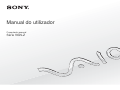 1
1
-
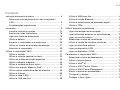 2
2
-
 3
3
-
 4
4
-
 5
5
-
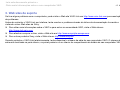 6
6
-
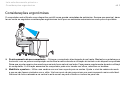 7
7
-
 8
8
-
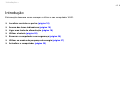 9
9
-
 10
10
-
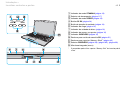 11
11
-
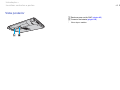 12
12
-
 13
13
-
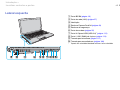 14
14
-
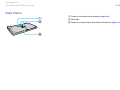 15
15
-
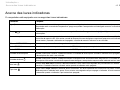 16
16
-
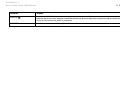 17
17
-
 18
18
-
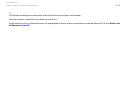 19
19
-
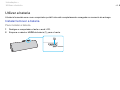 20
20
-
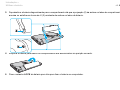 21
21
-
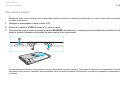 22
22
-
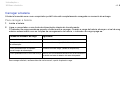 23
23
-
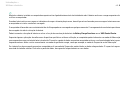 24
24
-
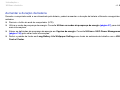 25
25
-
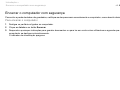 26
26
-
 27
27
-
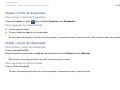 28
28
-
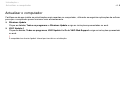 29
29
-
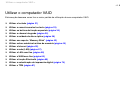 30
30
-
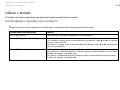 31
31
-
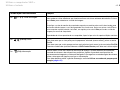 32
32
-
 33
33
-
 34
34
-
 35
35
-
 36
36
-
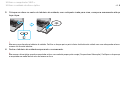 37
37
-
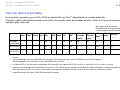 38
38
-
 39
39
-
 40
40
-
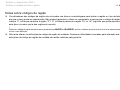 41
41
-
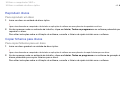 42
42
-
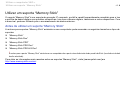 43
43
-
 44
44
-
 45
45
-
 46
46
-
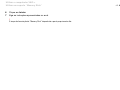 47
47
-
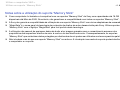 48
48
-
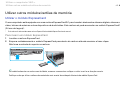 49
49
-
 50
50
-
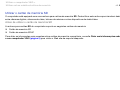 51
51
-
 52
52
-
 53
53
-
 54
54
-
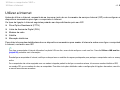 55
55
-
 56
56
-
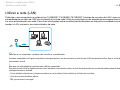 57
57
-
 58
58
-
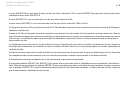 59
59
-
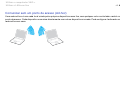 60
60
-
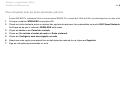 61
61
-
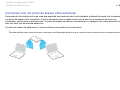 62
62
-
 63
63
-
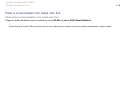 64
64
-
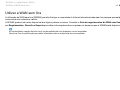 65
65
-
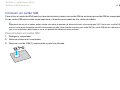 66
66
-
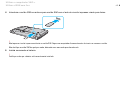 67
67
-
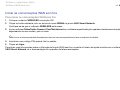 68
68
-
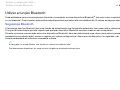 69
69
-
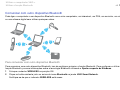 70
70
-
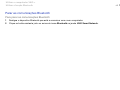 71
71
-
 72
72
-
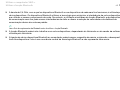 73
73
-
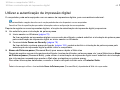 74
74
-
 75
75
-
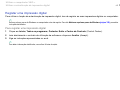 76
76
-
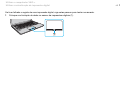 77
77
-
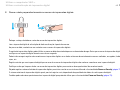 78
78
-
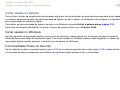 79
79
-
 80
80
-
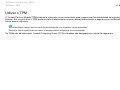 81
81
-
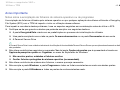 82
82
-
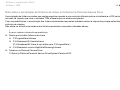 83
83
-
 84
84
-
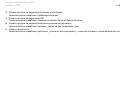 85
85
-
 86
86
-
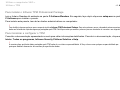 87
87
-
 88
88
-
 89
89
-
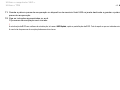 90
90
-
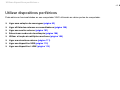 91
91
-
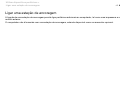 92
92
-
 93
93
-
 94
94
-
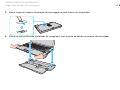 95
95
-
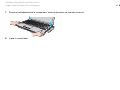 96
96
-
 97
97
-
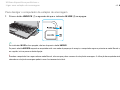 98
98
-
 99
99
-
 100
100
-
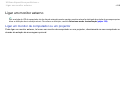 101
101
-
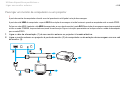 102
102
-
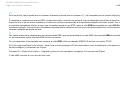 103
103
-
 104
104
-
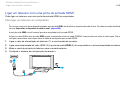 105
105
-
 106
106
-
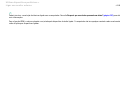 107
107
-
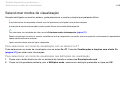 108
108
-
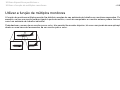 109
109
-
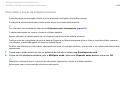 110
110
-
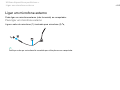 111
111
-
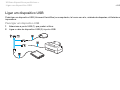 112
112
-
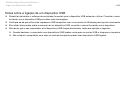 113
113
-
 114
114
-
 115
115
-
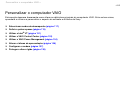 116
116
-
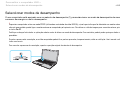 117
117
-
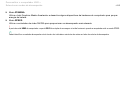 118
118
-
 119
119
-
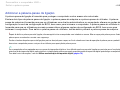 120
120
-
 121
121
-
 122
122
-
 123
123
-
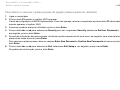 124
124
-
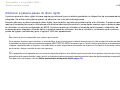 125
125
-
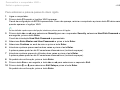 126
126
-
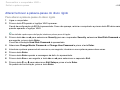 127
127
-
 128
128
-
 129
129
-
 130
130
-
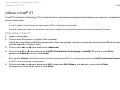 131
131
-
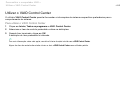 132
132
-
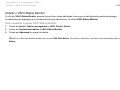 133
133
-
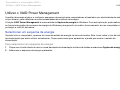 134
134
-
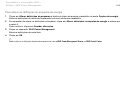 135
135
-
 136
136
-
 137
137
-
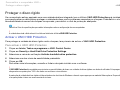 138
138
-
 139
139
-
 140
140
-
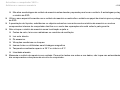 141
141
-
 142
142
-
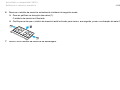 143
143
-
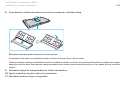 144
144
-
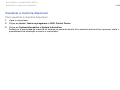 145
145
-
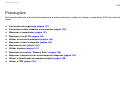 146
146
-
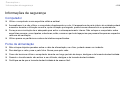 147
147
-
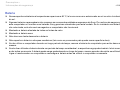 148
148
-
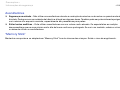 149
149
-
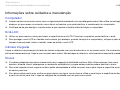 150
150
-
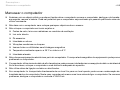 151
151
-
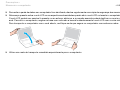 152
152
-
 153
153
-
 154
154
-
 155
155
-
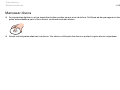 156
156
-
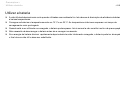 157
157
-
 158
158
-
 159
159
-
 160
160
-
 161
161
-
 162
162
-
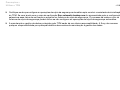 163
163
-
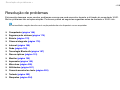 164
164
-
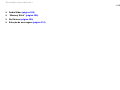 165
165
-
 166
166
-
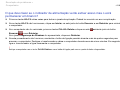 167
167
-
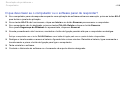 168
168
-
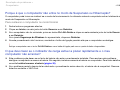 169
169
-
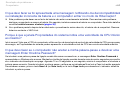 170
170
-
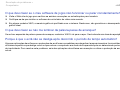 171
171
-
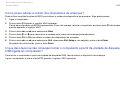 172
172
-
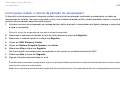 173
173
-
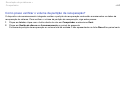 174
174
-
 175
175
-
 176
176
-
 177
177
-
 178
178
-
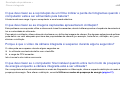 179
179
-
 180
180
-
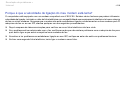 181
181
-
 182
182
-
 183
183
-
 184
184
-
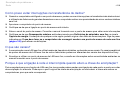 185
185
-
 186
186
-
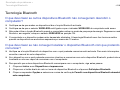 187
187
-
 188
188
-
 189
189
-
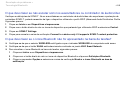 190
190
-
 191
191
-
 192
192
-
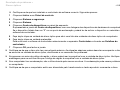 193
193
-
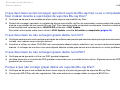 194
194
-
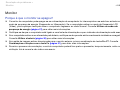 195
195
-
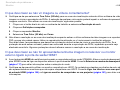 196
196
-
 197
197
-
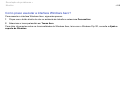 198
198
-
 199
199
-
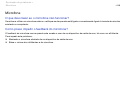 200
200
-
 201
201
-
 202
202
-
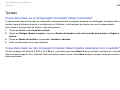 203
203
-
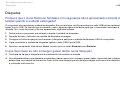 204
204
-
 205
205
-
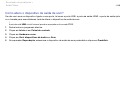 206
206
-
 207
207
-
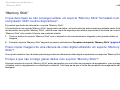 208
208
-
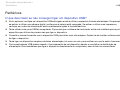 209
209
-
 210
210
-
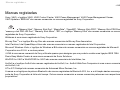 211
211
-
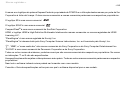 212
212
-
 213
213
-
 214
214
Sony VGN-Z5 Instruções de operação
- Tipo
- Instruções de operação
- Este manual também é adequado para